Рассмотрим для чего предназначен и как работать с документом Регистрация трудовой деятельности в 1С 8.3 ЗУП.
[jivo-yes]
Содержание
Документ Регистрация трудовой деятельности – это специальный документ для возможности «ручной» регистрации трудовой деятельности, применяется в том числе для ввода «исторических» данных до 01.01.2020 г, а также для мероприятия переименования организации.
В документе присутствует несколько кнопок со своим назначением:
- Данные до 2020 года – ввод «исторических» данных до 01.01.2020 г.;
- Переименование – переименование организации;
- Изменить – внесение корректировок;
- Отменить — отмена ранее зарегистрированных мероприятий.
Документ расположен в журнале Электронные трудовые книжки в разделе Кадры или в разделе Отчетность, справки.
Рассмотрим работу с документом на нескольких примерах.
Получите понятные самоучители 2025 по 1С бесплатно:
Пример 1. Установление (присвоение) квалификации
В ЗУП 3 не используется учет по тарифным разрядам. Необходимо отразить установление (присвоение) квалификации для отражения этих данных в СЗВ-ТД.
В этом случае воспользуйтесь документом Регистрация трудовой деятельности. Для добавления новой строки используйте команду Еще – Добавить
или вызовите команду Добавить через контекстное меню, нажав правую клавишу мыши.
В качестве вида мероприятия выберите Установление (присвоение), укажите сотрудника и заполните реквизиты вручную.
При заполнении СЗВ-ТД автоматически попадут сведения о присвоении сотруднику квалификации.
Пример 2. Ввод исторических данных
Для регистрации в ЗУП 3 кадровых мероприятий по сотрудникам, произошедшим до 2020 г., в документе Регистрация трудовой деятельности воспользуйтесь командой Данные до 2020 года.
Заполнить документ можно сразу на всех или порциями.
Если учет в ЗУП 3 ведется с помощью кадровых документов уже давно, то в Регистрацию трудовой деятельности попадет последнее кадровое событие, произошедшее до 1 января 2020 г. Если же учет только начали вести в программе с 2020 г., введя начальные сведения документом Начальная штатная расстановка (Главное — Данные на начало эксплуатации), то данные придется скорректировать вручную. В дальнейшем эти сведения будут использоваться для заполнения СЗВ-ТД.
Если последнее кадровое событие, произошедшее накануне 01.01.2020, было зарегистрировано кадровым документом с установленным флажком Отражать в трудовой книжке, то такой сотрудник не попадет в документ Регистрация трудовой деятельности.
Сведения по последнему загруженному кадровому мероприятию, произошедшему накануне 01.01.2020 г., проверьте, чтобы оно соответствовало реальной записи в бумажной трудовой книжке. Так, если последним кадровым событием было изменение размера оклада, то из-за того, что запись об этом не вносится в бумажную трудовую книжку, придется найти и внести вручную в Регистрацию трудовой деятельности предыдущее значимое для трудовой событие.
Последним кадровым событием накануне 1 января 2020 г. у Базина А.В. был прием 25.01.2010 г. по приказу №13 на должность Начальника управления в Хозяйственно-эксплуатационное управление, зарегистрированный документом Начальная штатная расстановка. Необходимо внести эти данные в ЗУП 3 для дальнейшего автозаполнения СЗВ-ТД.
В этом случае в документе Регистрация трудовой деятельности после вызова команды Данные до 2020 года вручную дозаполните недостающие сведения по кадровому мероприятию Прием.
При заполнении СЗВ-ТД сведения о приеме попадут в документ автоматически.
Пример 3. Переименование организации
Для регистрации в ЗУП 3 переименования организации в документе Регистрация трудовой деятельности вызовите одноименную команду.
В открывшейся форме заполните сведения, которые далее отразятся в отчетности:
- «предыдущее наименование организации» с такого-то числа переименована в «новое наименование организации»;
- реквизиты приказа о переименовании (наименование документа, номер документа и его дата, серия документа).
По команде Заполнить необходимая информация будет загружена по каждому сотруднику в табличную часть документа.
В дальнейшем информация о переименовании попадет в отчет СЗВ-ТД автоматически.
Пример 4. Внесение корректировок по сведениям
С помощью документа Регистрация трудовой деятельности можно откорректировать сведения по форме СЗВ-ТД. Для этого вызовите команду Изменить.
Корректировки можно вносить как для уже переданных, так и для не переданных в ПФР сведений.
По сотруднице Громовой Н.П. номер приказа о переводе в Сектор развития персонала с 16.03.2020 г. в СЗВ-ТД должен быть не 6, а 6-к. В трудовой книжке подразделение должно называться Сектор дежурной службы. Сведения еще не передавались в ПФР.
В этом случае в документе Регистрация трудовой деятельности воспользуйтесь командой Изменить.
Найдем сотрудницу Громову Н.П., по ней станут видны все мероприятия (как переданные, так и не переданные в ПФР). Выберем кадровый перевод с 16.03.2020 г.
Загрузятся две строки: в первой отразится отменяемые данные, а во второй будут указаны новые данные, в которых вручную исправим наименование подразделения на Сектор дежурной службы и номер приказа с 6 на 6-к.
При заполнении СЗВ-ТД внесенные исправления автоматически отразятся одной строкой.
Если с помощью документа Регистрация трудовой деятельности исправить данные уже переданные в ПФР, то в СЗВ-ТД появятся две строки: запись с отменой предыдущего кадрового события и строка с новыми правильными сведениями.
Подробнее см. — СЗВ-ТД: корректировка или отмена сведений о трудовой деятельности в 1С:ЗУП 3 на примерах
Пример 5. Отмена сведений
Для отмены сведений в документе Регистрация трудовой деятельности запустите одноименную команду и выберите отменяемое мероприятие.
Если данное событие уже передавалось в ПФР, то при заполнении очередного СЗВ-ТД отмененное кадровое мероприятие попадет в отчет с признаком его отмены и с переданным до этого уникальным идентификатором (UUID-ом).
Если данное мероприятие еще не передавалось в ПФР, то при заполнении СЗВ-ТД строка с этим отмененным событием просто не появится.
См. также:
- СЗВ-ТД: корректировка или отмена сведений о трудовой деятельности в 1С:ЗУП 3 на примерах
- Начальная штатная расстановка в ЗУП 3.1
- Где взять код профессиональной деятельности для СЗВ-ТД
- СЗВ-ТД: код ошибки 50 или код ошибки 30
- Корректировка сведений по форме СЗВ-ТД в программах 1С
- Заполнение формы СЗВ-ТД по совместителям
- Заполнение СЗВ-ТД в программах 1С
Если Вы еще не подписаны:
Активировать демо-доступ бесплатно →
или
Оформить подписку на Рубрикатор →
После оформления подписки вам станут доступны все материалы по 1С:ЗУП, записи поддерживающих эфиров и вы сможете задавать любые вопросы по 1С.
Помогла статья?
Получите еще секретный бонус и полный доступ к справочной системе Бухэксперт на 8 дней бесплатно

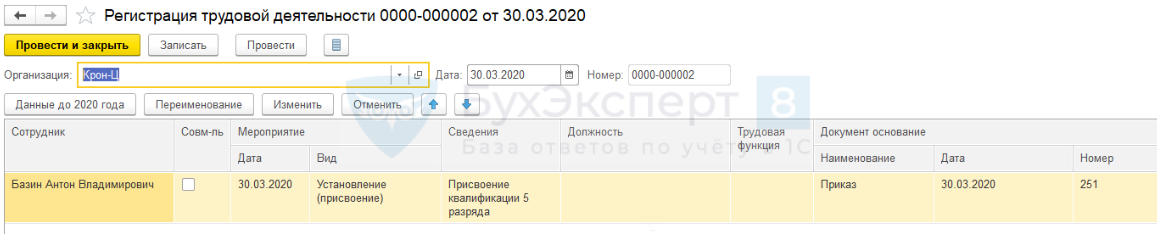
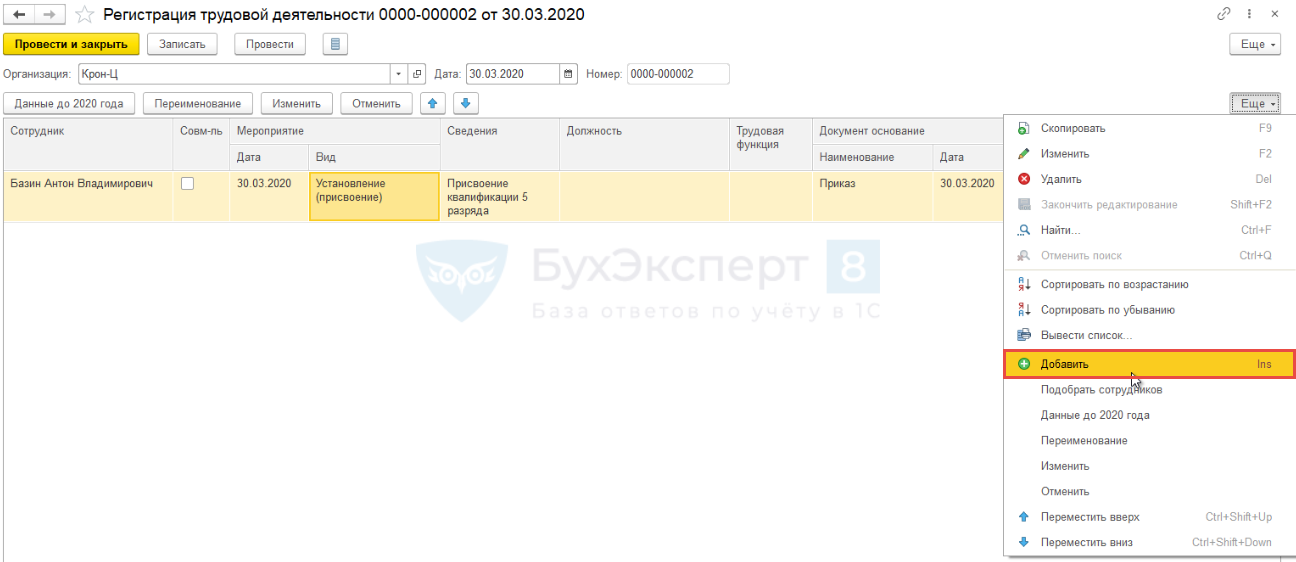


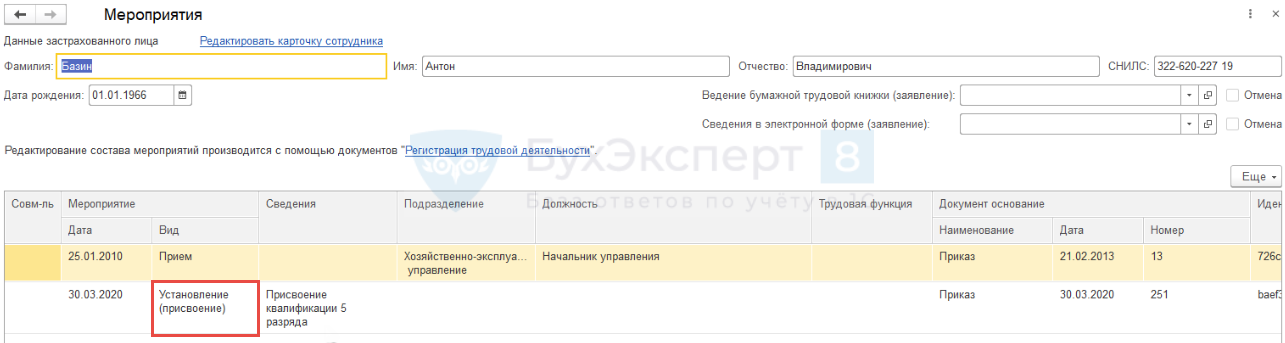
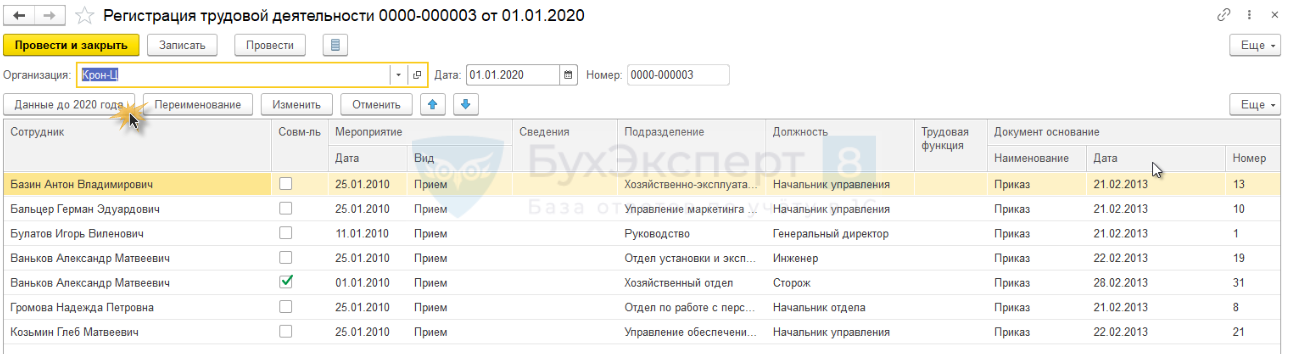
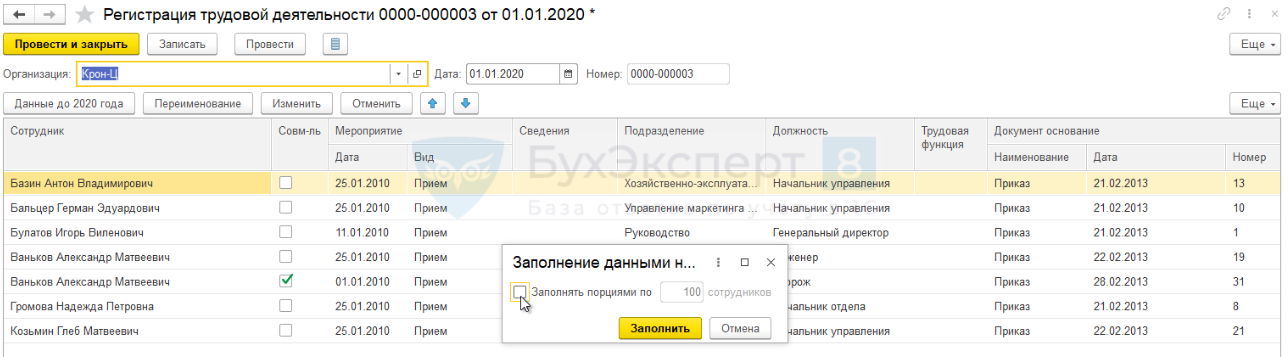

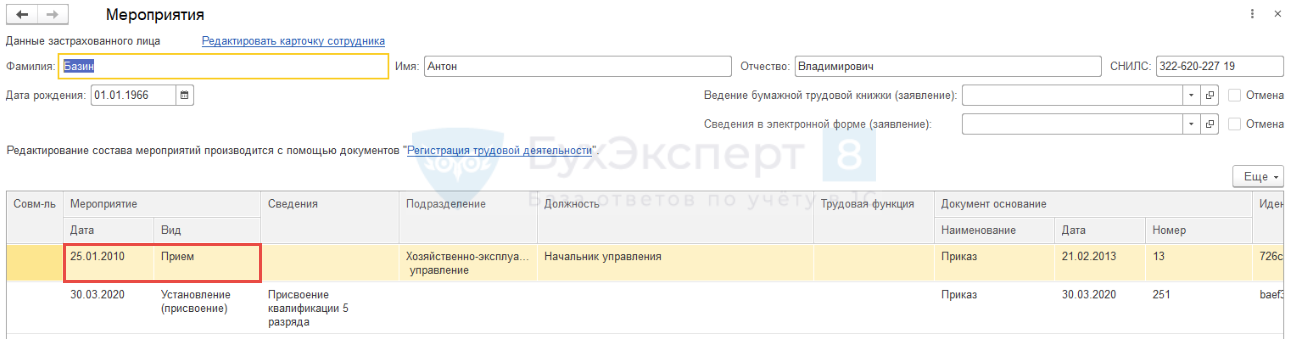
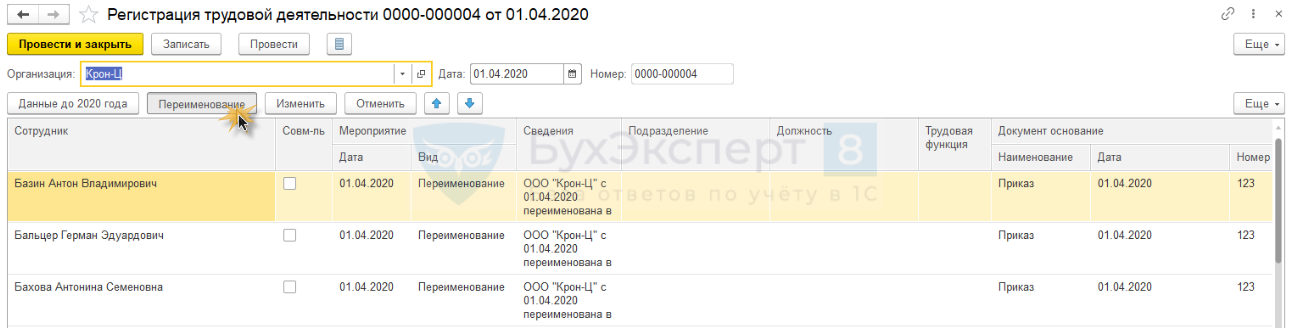
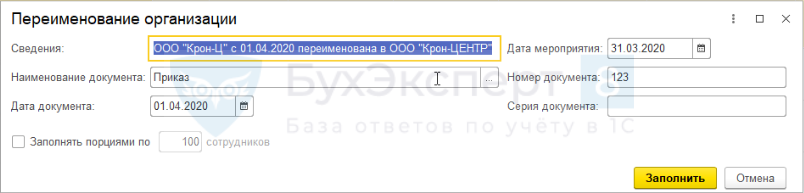
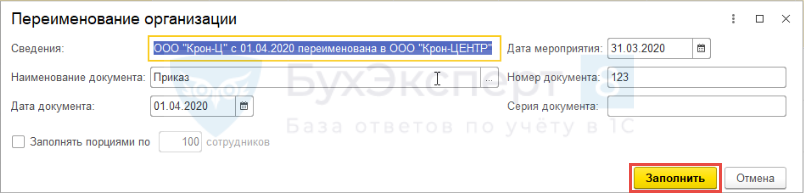
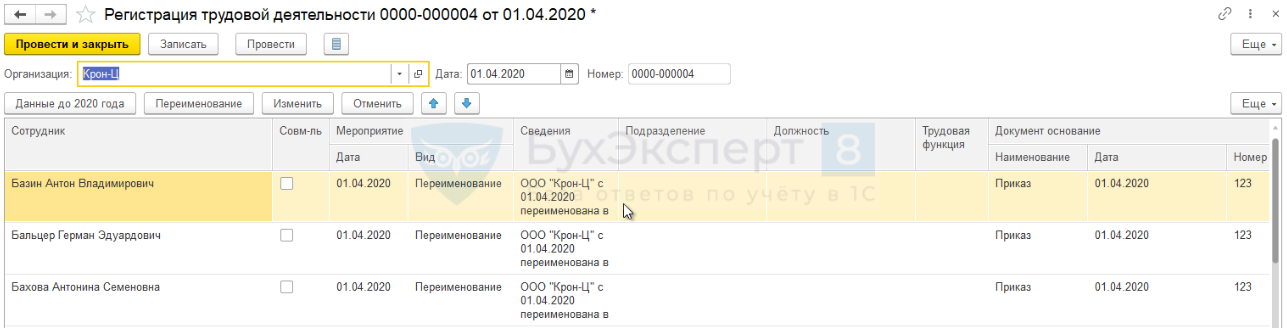
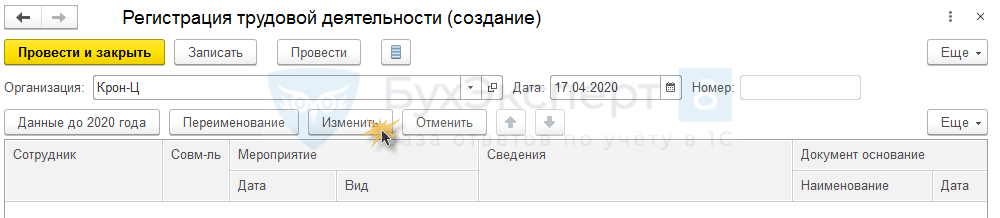



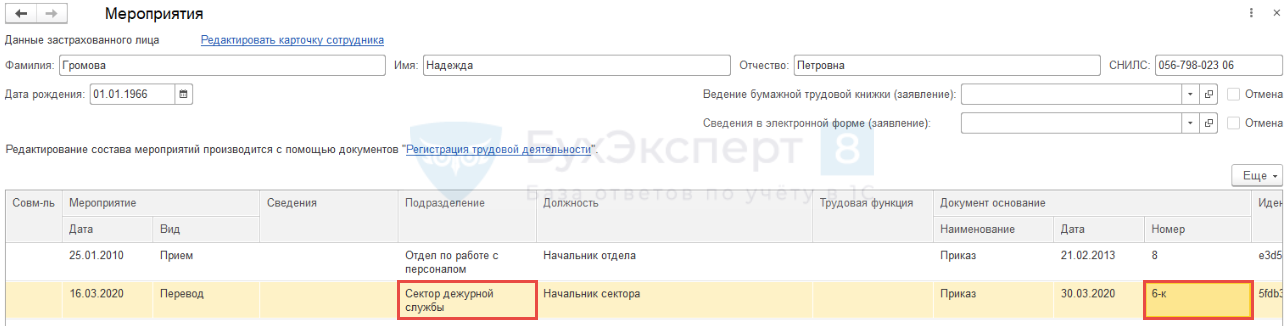
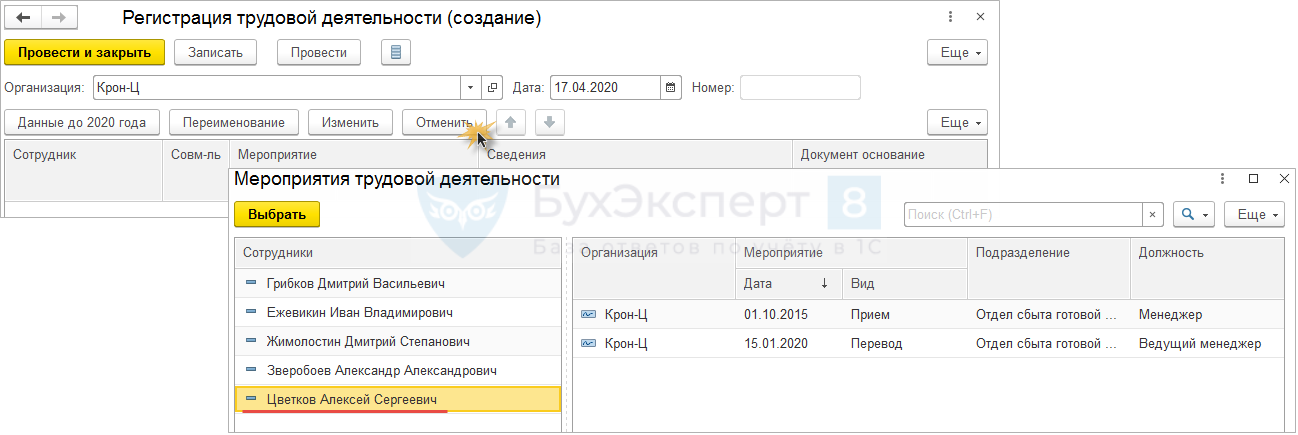
Обратите внимание!
В комментариях наши эксперты не отвечают на вопросы по программам 1С и законодательству.
Получить индивидуальную консультацию от наших специалистов можно в Личном кабинете